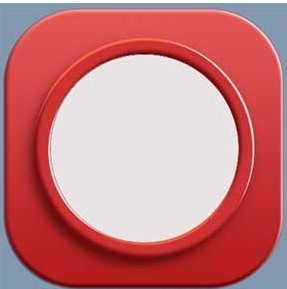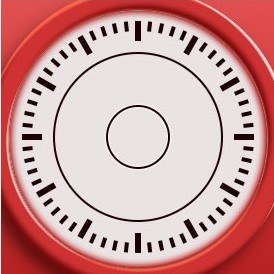| PS制作红色拟物化时钟icon图标 | 您所在的位置:网站首页 › 拟物化图标设计日历怎么画出来 › PS制作红色拟物化时钟icon图标 |
PS制作红色拟物化时钟icon图标
|
开发工具与关键技术:图层样式 效果图:
主要过程: 一:时钟外壳框处理 新建一个尺寸800*600像素,分辨率72的画布。用现状圆角矩形工具绘制一个380*380像素的圆角矩形,圆角参数值100,填充线性渐变颜色。
3、为它添加图层样式,具体参数如下图,仅供参考。设置所有参数时要关闭全局光,切记!(图层样式可重复添加,目的为更好体现效果丰富细节,点击图层样式右边的“+”号即可添加。)
4、做表盘的外包边,绘制一个302*302的大原色#ce3232,再绘制一个258*158的小圆,两个椭圆垂直水平居中对齐,然后“图层-合并形状-减去顶层形状”,得到一个正圆环(外包边雏形)
5、为外包边添加图层样式
这样,时钟的外壳框就做好了。 二、表盘处理 1、在时钟外壳框内建一个258*258的正圆,填充颜色#e9e3e3。
2、为它添加图层样式,设置“内发光”和“外发光”
这样,表盘就做好了。
4、下面做一个小刻度,先做一个4*10的矩形,填充颜色于大刻度相同,之后方法就跟做大刻度方法一样(这次旋转角度是5°),然后再画上两个大圆圈,不填充颜色,描边2个像素,描边颜色#222222。
5、做好刻度和大小圆环之后,复制一遍,复制的颜色全部改成#ffffff,然后把复制的这些刻度和线环向右移动一个像素,再向下移动一个像素(为了做出凹陷感)。
6、现在做时钟的针和转轴。
7、下面为各个针和转轴添加投影。
投影加好了以后:
这是我所学到的PS制作红色拟物化时钟icon图标,所以我要分享给你们,希望可以帮助到你们。 以上就是我的分享,新手上道,请多多指教。如果有更好的方法或不懂得地方欢迎在评论区教导和提问喔! |
【本文地址】
公司简介
联系我们